- Scoprire EaseUS
- Chi Siamo
- Recensioni & Premi
- Contatta EaseUS
Download gratuito dell'utilità di formattazione FAT32 SmartDisk e dello strumento di formattazione FAT32 [2024 aggiornato]
Aria 09/01/2024 Modificato Gestione della Partizione
Sommario:
Vuoi formattare HDD esterno, USB, ecc. Su FAT32 gratuitamente? L'utilità di formattazione SmartDisk FAT32 è disponibile qui per download gratuito e assistenza. Per formattare i tuoi dispositivi di archiviazione su NTFS, exFAT, EXT2/3/4, ecc., in modo più flessibile, prendi la migliore alternativa allo strumento di formattazione FAT32: EaseUS Partition Master Free è la tua prima scelta.
SmartDisk FAT32 Format Utility è uno strumento di formattazione FAT32 gratuito per HDD esterno, scheda di memoria e unità flash USB. Questo strumento di formattazione formatterà il tuo dispositivo di archiviazione sul file system FAT32 e cancellerà tutti i tuoi dati e i dati scompariranno per sempre.
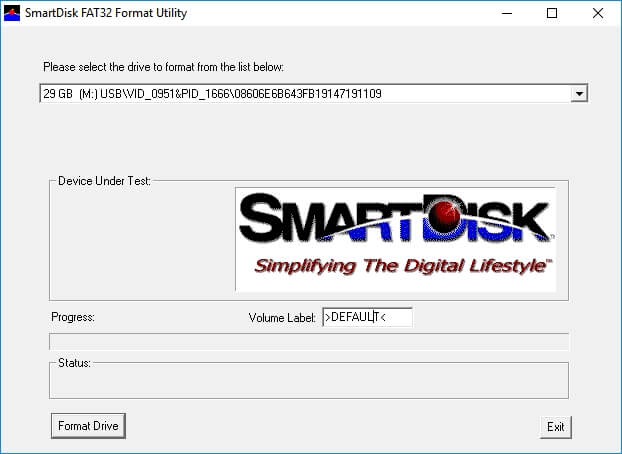
Quindi, se tendi a cancellare o pulire i tuoi dispositivi di archiviazione esterni, prova l'utilità di formattazione FAT32 SmartDisk.
In questa pagina avrai la possibilità di scaricare gratuitamente l'utilità di formattazione SmartDisk FAT32 e potrai anche seguire il tutorial di formattazione per formattare gratuitamente i tuoi dispositivi di archiviazione su FAT32.
Se preferisci formattare un dispositivo di archiviazione su FAT32, NTFS, exFAT o un altro file system in modo più flessibile, la migliore alternativa allo strumento di formattazione FAT32 SmartDisk: EaseUS Partition Master Free è qui per aiutarti.
Utilizza subito il programma di formato FAT32 per formattare facilmente il tuo dispositivo nel file system desiderato su Windows 10/8/7.
Contenuto della pagina:
Panoramica dell'utilità di formattazione FAT32 SmartDisk
Scarica gratuitamente l'utilità di formattazione FAT32 SmartDisk e formatta in FAT32
Formatta su FAT32/NTFS/exFAT32/EXT2/3/4 tramite SmartDisk FAT32 Alternativa
Suggerimento bonus: converti NTFS in FAT32 senza formattazione
IMPORTANTE: come sappiamo, la formattazione è un processo di eliminazione di tutti i dati e di configurazione di un file system per un dispositivo di archiviazione di destinazione. Assicurati di aver prima eseguito il backup dei file e dei dati salvati nel dispositivo di destinazione in un'altra posizione sicura.
In questa parte imparerai: ①. Cos'è l'utilità di formattazione SmartDisk FAT32; ②. Pro e contro dello strumento di formattazione FAT32 SmartDisk.
SmartDisk FAT32 Format Utility è uno strumento di formattazione FAT32 originariamente creato da Verbatim per consentire agli utenti di cancellare i dispositivi di archiviazione esterni Verbatim e reimpostare il file system su FAT32.
Questo strumento Verbatim FAT32 formatterà il tuo dispositivo di archiviazione come HDD esterno, scheda di memoria e unità flash USB nel file system FAT32. E la cosa più importante è che l'operazione di formattazione cancellerà tutti i tuoi dati e i dati scompariranno per sempre.
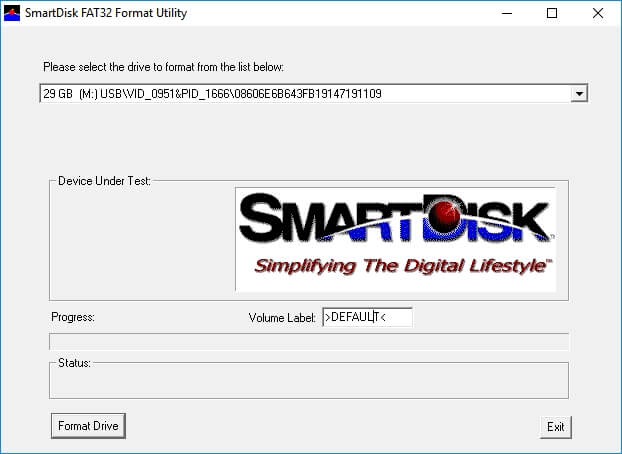
Professionisti:
Contro:
Quindi, come scaricare e applicare questa utility per formattare il tuo dispositivo su FAT32? Qui puoi scaricare lo strumento SmartDisk FAT32 Format e applicarlo per formattare subito i tuoi dispositivi di archiviazione esterni su FAT32.
1. Download gratuito dell'utilità di formattazione SmartDisk FAT32
Come abbiamo accennato, l'utilità di formattazione FAT32 SmartDisk è stata originariamente creata da Verbatim, quindi anche l'opzione di download che abbiamo elencato qui proviene da verbatim.com.
È possibile fare clic sul collegamento seguente per scaricare e installare questo software in formato FAT32 dal suo sito ufficiale:
Scarica SmartDisk_FAT32_tool.exe
2. Formattare gratuitamente il dispositivo esterno su FAT32 tramite l'utilità di formattazione FAT32 di SmartDisk
Quindi, come formattare il disco rigido esterno o l'unità flash USB su FAT23? Segui lo strumento di formattazione FAT32 qui, puoi ripristinare il tuo dispositivo su FAT32 e cancellare tutti i dati sull'unità:
Passo 1. Collega il tuo dispositivo esterno al PC e avvia l'utilità di formattazione FAT32 SmartDisk.
Passo 2. Seleziona l'unità che desideri formattare.
Passo 3. Imposta una nuova etichetta dell'unità nella sezione Etichetta volume se desideri cambiarla.
Passaggio 4. Fare clic su "Formatta unità" per avviare la formattazione.
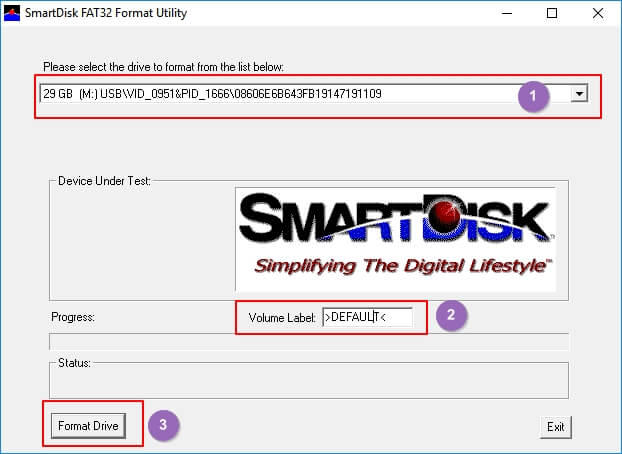
Attendi il completamento del processo e puoi aprire per riutilizzare il tuo disco rigido esterno o USB, è con il file system FAT32.
Sebbene questo strumento di formattazione sia gratuito, non può formattare un HDD interno, un SSD o modificare il file system in altri formati come NTFS, exFAT, ecc. In questo caso, dovrai ricorrere a un altro strumento di formattazione.
Guida video - Come utilizzare l'utilità SmartDisk FAT32 per modificare il file system in FAT32
Questo video mostra come convertire exFAT in FAT32 con lo strumento di formattazione FAT32 SmartDisk.
E questo è ciò di cui parleremo nelle parti seguenti. Otterrai il miglior strumento alternativo SmartDisk FAT32 per formattare facilmente il tuo dispositivo nel file system desiderato.
Scarica gratuitamente l'utilità di formattazione Samsung [con guida]
Cos'è l'utilità di formattazione Samsung? Come posso scaricare gratuitamente Samsung Format Utility 2.5/2.4? È lo strumento ideale per formattare un dispositivo di archiviazione Samsung? Trovi le risposte in questa pagina.
Alcune persone potrebbero suggerirti di provare Esplora file di Windows o Gestione disco (utilità in formato fat32) poiché entrambe sono utilità integrate di Windows. È anche gratuito formattare un dispositivo.
Tuttavia, sia Esplora file che Gestione disco condividono anche lo stesso limite secondo cui Windows non supporta un file system Linux: EXT2/3/4. Per un modo più flessibile di formattare i tuoi dispositivi di archiviazione, vale la pena provare il software di gestione delle partizioni più semplice e gratuito: EaseUS Partition Master Free Edition.
Scarica lo strumento di formattazione FAT32 :
Con esso, puoi formattare facilmente tutti i tipi di dispositivi di archiviazione nel file system desiderato.
Professionisti:
Contro:
Per facilitare il tuo compito, formatta invece il tuo dispositivo con EaseUS Partition Master Free. È gratuito e supporta la formattazione di qualsiasi unità disco tra cui Verbatim, SanDisk, Samsung, Kingston e Toshiba su tipi di file system come FAT32, NTFS, EXT2 ed EXT3 senza problemi in tutte le piattaforme Windows.
Passaggio 1. Fare clic con il pulsante destro del mouse sulla partizione del disco rigido e scegliere l'opzione "Formatta".
Passo 2. Nella nuova finestra, imposta l'etichetta della partizione, il file system e la dimensione del cluster per la partizione, quindi fai clic su "OK".
Passaggio 3. Viene visualizzata una finestra di avviso, fare clic su "Sì" per continuare.
Passo 4. Fare clic sul pulsante "Esegui 1 attività", quindi fare clic su "Applica" per avviare la formattazione della partizione del disco rigido.
Inoltre, puoi anche rimuovere i seguenti problemi sul tuo dispositivo tramite la funzione Formattazione seguendo i passaggi precedenti:
Tieni presente che se tendi a passare un dispositivo da FAT32 a NTFS senza formattazione, lo strumento di formattazione EaseUS FAT32 - Partition Master Free può aiutarti.
Puoi semplicemente modificare il file system di un dispositivo di archiviazione da FAT32 a NTFS tramite la funzione Converti in NTFS.
Ecco i passaggi che puoi seguire per passare la scheda USB o SD esterna a NTFS senza formattazione:
Passo 1. Installa e avvia EaseUS Partition Master sul tuo computer.
Passo 2. Su Partition Manager, fare clic con il tasto destro su una partizione FAT32 e fare clic su "Avanzate", selezionare "NTFS in FAT".
Passaggio 3. Fare clic su "Procedi" nella finestra di dialogo popup per continuare.
Passaggio 4. Fare clic su "Applica" per avviare il processo di conversione. Attendere fino al termine del processo operativo.
Guida dettagliata:
In questa pagina, abbiamo spiegato cos'è l'utilità di formattazione SmartDisk FAT32, fornito l'accesso ufficiale con passaggi tutorial per scaricare gratuitamente questo strumento di formattazione e formattare il dispositivo FAT32.
Tuttavia, poiché lo strumento di formattazione FAT32 SmartDisk rileva solo dispositivi di archiviazione esterni, non funziona sui dischi installati interni di Windows. Avrai bisogno di uno strumento di formattazione più flessibile per ricevere aiuto. EaseUS Partition Master Free, come consigliato qui, è in grado di aiutare.
Puoi formattare i tuoi dispositivi di archiviazione interni ed esterni su qualsiasi tipo di file system in pochi semplici clic. Non esitare a provarlo se hai intenzione di pulire il tuo dispositivo o convertire il file system. Non ti deluderà.
Qual è il miglior formattatore FAT32?
Per formattare facilmente il tuo dispositivo, EaseUS Partition Master può essere il miglior formattatore FAT32 gratuito. Segui i semplici passaggi per formattare il tuo dispositivo in FAT32 o altro file system.
Come posso convertire USB exFAT in FAT32?
1. Apri Gestione disco.
2. Fare clic con il pulsante destro del mouse sul dispositivo exFAT e selezionare Formato.
3. Impostare il file system, selezionare Formattazione veloce e fare clic su OK.
Come posso formattare un'unità flash su FAT32 in Windows 10?
1. Fare clic con il pulsante destro del mouse sull'icona Start e selezionare Gestione disco.
2. Fare clic con il tasto destro sul dispositivo USB o sul disco rigido esterno e selezionare Formatta.
3. Imposta il file system su FAT32, seleziona "Esegui una formattazione veloce" e fai clic su OK.
Articoli Relativi:
4 soluzioni per correggere Bootmgr manca Windows 11
Aria - 15/01/2024
Come Sapere se Windows è in Modalità UEFI o BIOS Legacy (Controllo di 1 minuto)
Elsa - 15/12/2023
Come controllare lo spazio su disco in Windows 7 [Guida passo passo]
Aria - 15/12/2023
Elsa - 15/12/2023
Come partizionare un disco rigido su Windows 10/8/7
Trova le risposte alle domande più comuni.




